Windows 8 поставляется с Internet Explorer (IE) в двух вариантах - Metro (стиль Windows 8) и рабочий стол. Хотя Internet Explorer v10 в стиле Metro предназначен для планшетов и сенсорных экранов (для процессоров x86, x64 и ARM), другая версия отлично работает на настольных ПК и ноутбуках (для процессоров x86 и x64).
Большой процент пользователей Windows предпочитает использовать Google Chrome в качестве веб-браузера по умолчанию. Когда вы устанавливаете самую последнюю версию браузера Chrome в Windows 8, он также устанавливает браузер в стиле Metro, и на начальном экране появляется плитка Chrome Metro (версию рабочего стола можно запустить с помощью ярлыка, размещенного на рабочем столе или на панели задач).

Но суть в том, что когда вы устанавливаете Google Chrome в качестве браузера по умолчанию, Metro-версия плитки Internet Explorer исчезает с экрана «Пуск», настольная версия занимает свое место, и невозможно запустить IE Metro из поиска на экране «Пуск». также.
Итак, если вы установили Google Chrome в качестве браузера по умолчанию и хотите использовать и Internet Explorer в Windows 8, у вас нет другого выбора, кроме как снова установить Internet Explorer в качестве веб-браузера по умолчанию. Выполните приведенные ниже инструкции, чтобы установить IE в качестве веб-браузера по умолчанию и вернуть плитку Internet Explorer на начальном экране.
Шаг 1. Перейдите на начальный экран, введите « Программы по умолчанию» и нажмите «Ввод», чтобы открыть окно «Программы по умолчанию». Чтобы запустить его из панели управления (см. Как открыть панель управления), откройте панель управления, нажмите «Программы», а затем «Программы по умолчанию».

Шаг 2: Нажмите « Установить программы по умолчанию», чтобы открыть окно « Установка программ по умолчанию». Здесь вы можете установить программу по умолчанию для всех типов файлов и протоколов, которые она может открыть.
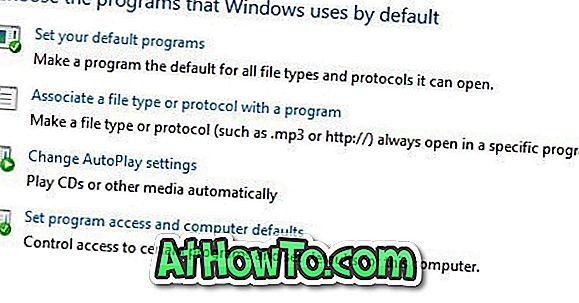
Шаг 3: На левой панели найдите запись с именем Internet Explorer и щелкните по ней, чтобы увидеть Установить эту программу как параметр по умолчанию с правой стороны. Нажмите Установить эту программу по умолчанию, а затем нажмите кнопку ОК . Вы сделали!
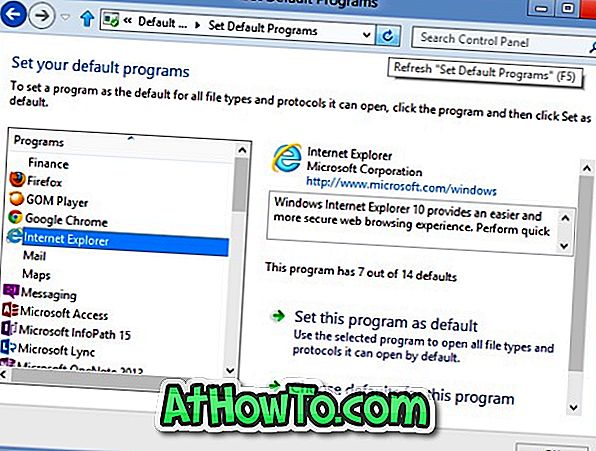
Теперь плитка Metro Internet Explorer должна появиться на начальном экране. Обратите внимание, что отныне Internet Explorer является вашим веб-браузером по умолчанию, и все ссылки будут открываться в IE.













